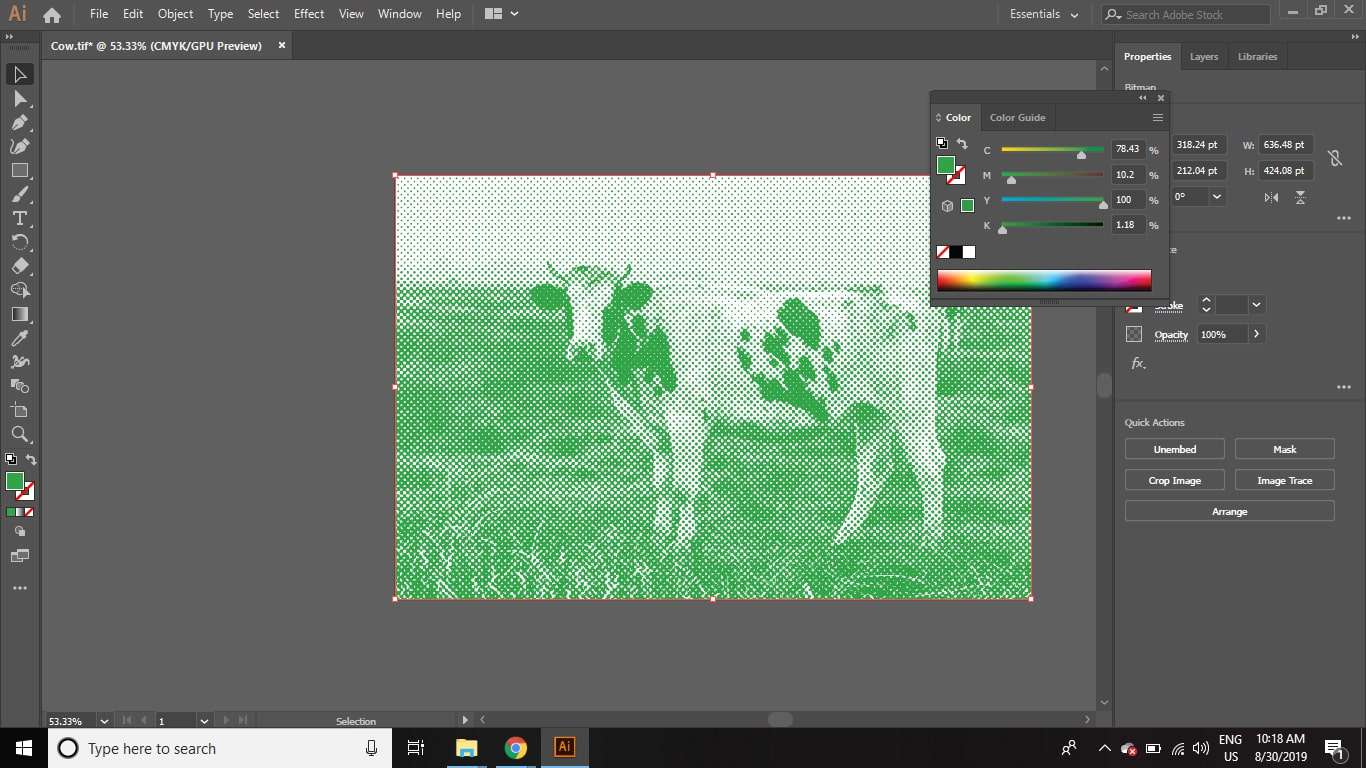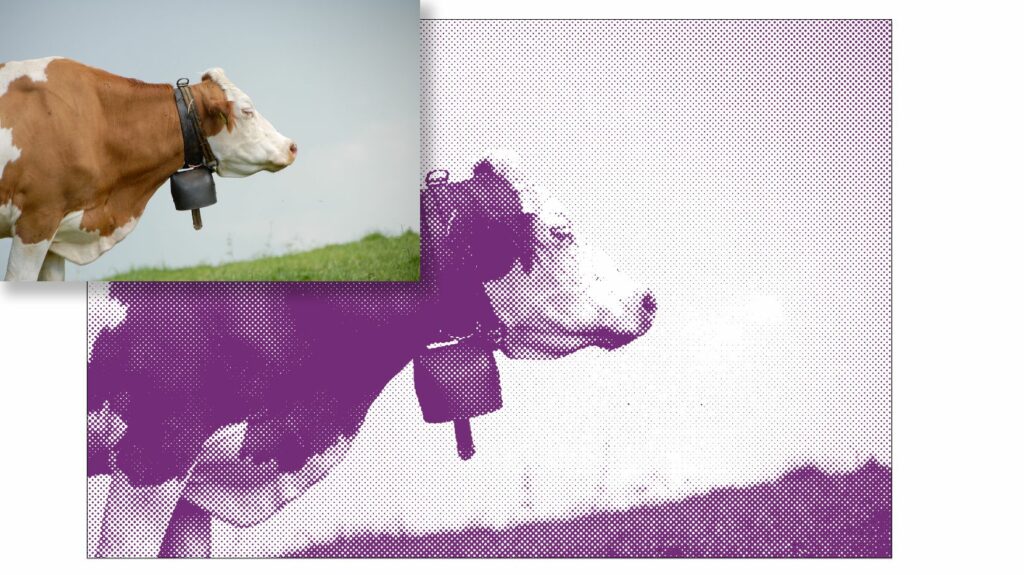
Polotónování je technika tisku, která využívá tečky inkoustu různých velikostí, úhlů a roztečí k simulaci černobílé fotografie. Ve Photoshopu je možné vytvářet polotónové obrázky převedením obrázku na bitmapu a poté nanesením obrazovky na bitmapu. V aplikaci Adobe Illustrator můžete dokonce obarvit polotónové obrázky. Pokyny v tomto článku platí pro Adobe Photoshop a Illustrator CC 2019.
Jak vytvořit polotónový obrázek ve Photoshopu
Chcete-li, aby obrázek vypadal jako novinový tisk:
-
Otevřete obrázek ve Photoshopu a vyberte Vrstva > Nové vrstvy úprav > Černá bílá.
-
Vybrat OK. Vybrat Vlastnosti panelu a pomocí posuvníků barev upravte kontrast. Pokud není panel vlastností viditelný, vyberte Okno > Vlastnosti.
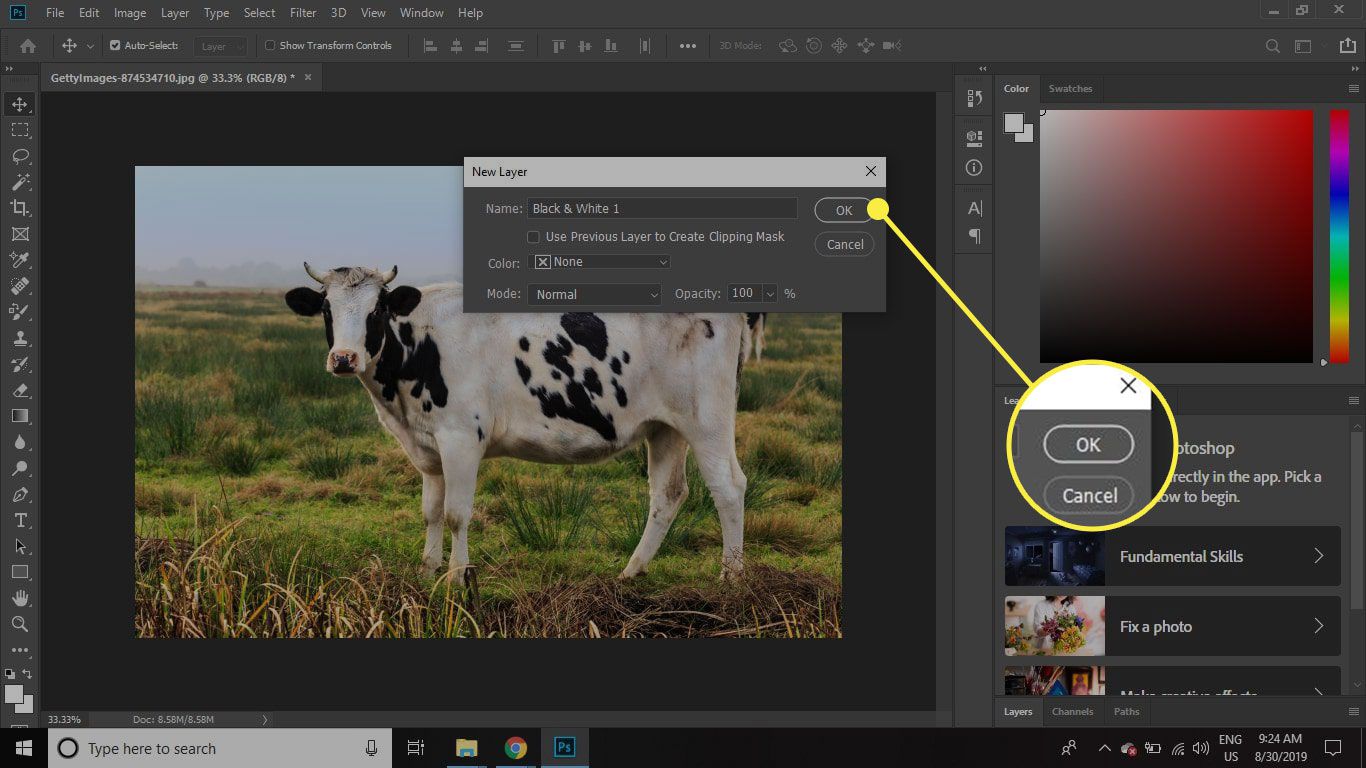
-
Vybrat obraz > Režim > Stupně šedi.
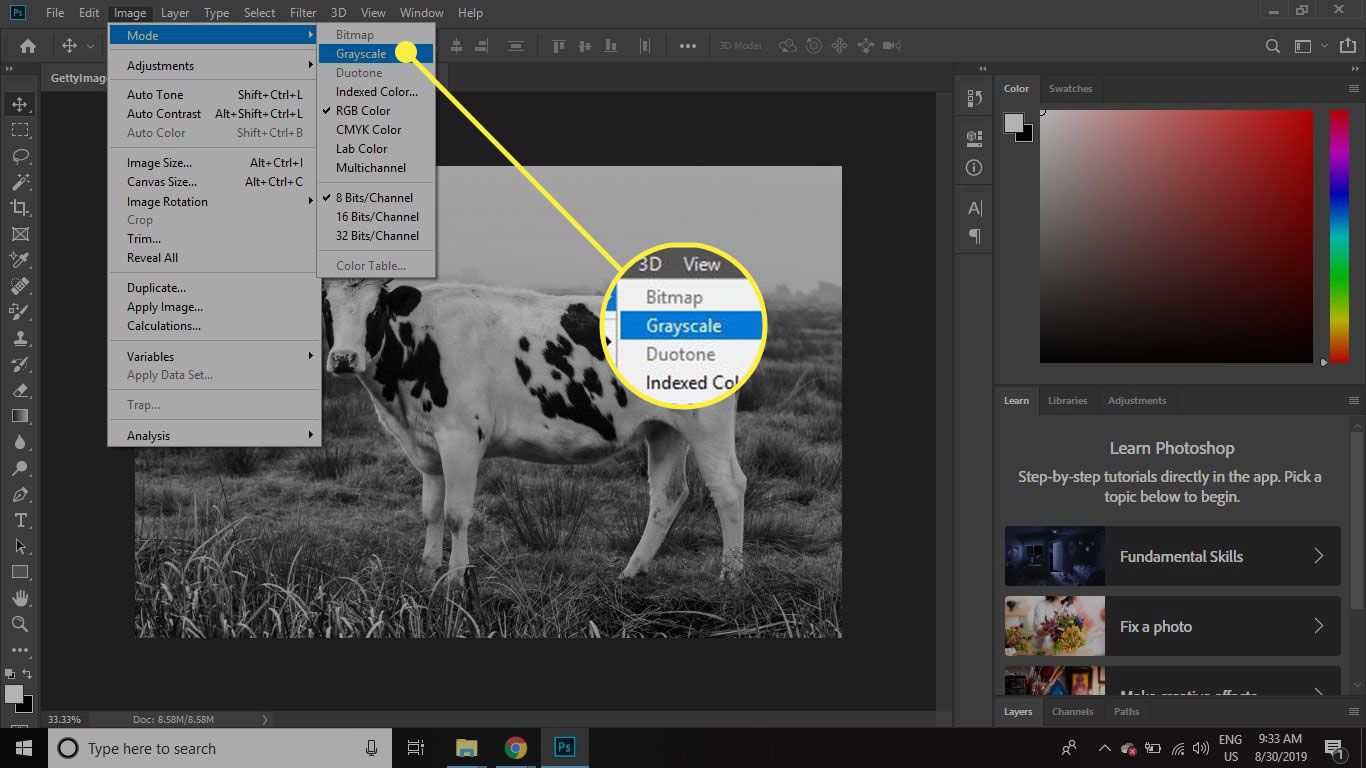
-
Vybrat Zploštit.
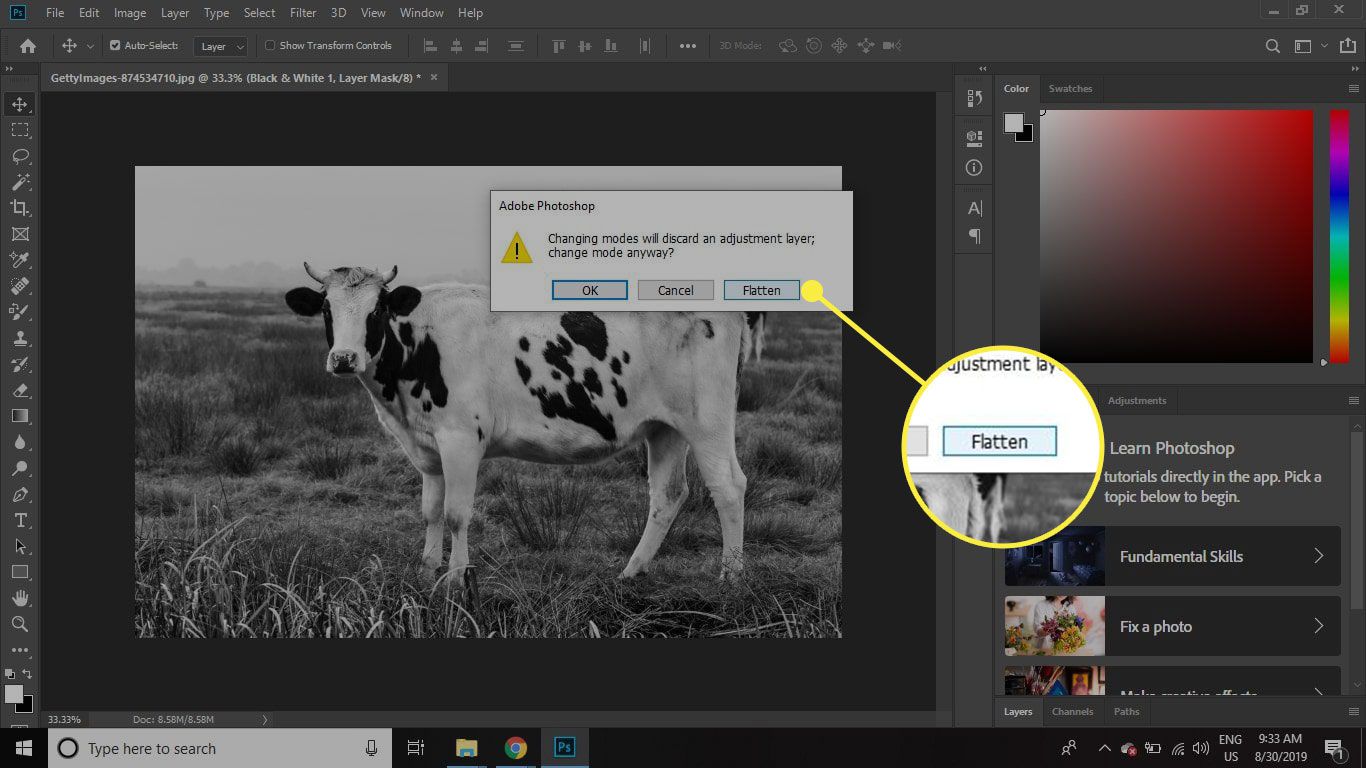
-
Vybrat Vyřadit.
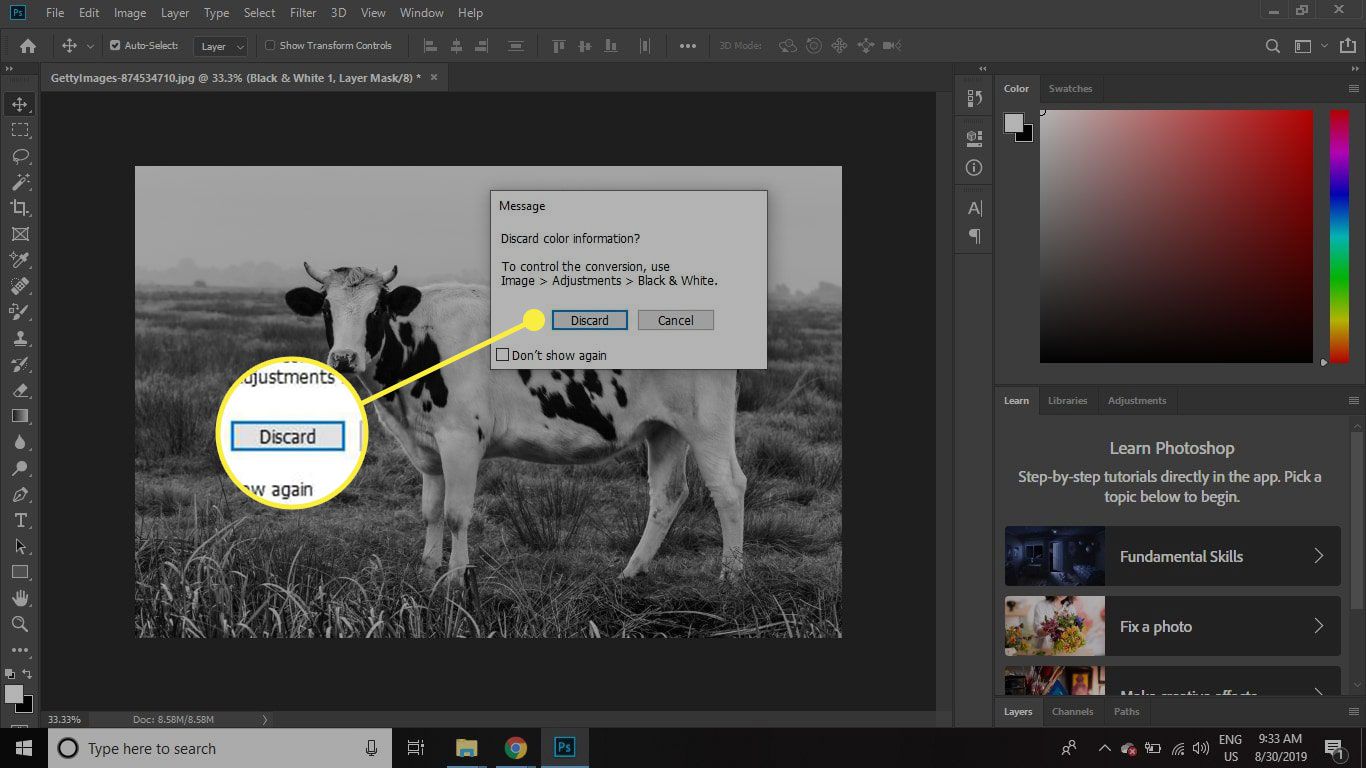
-
Vybrat obraz > Režim > Rastrový obrázek.
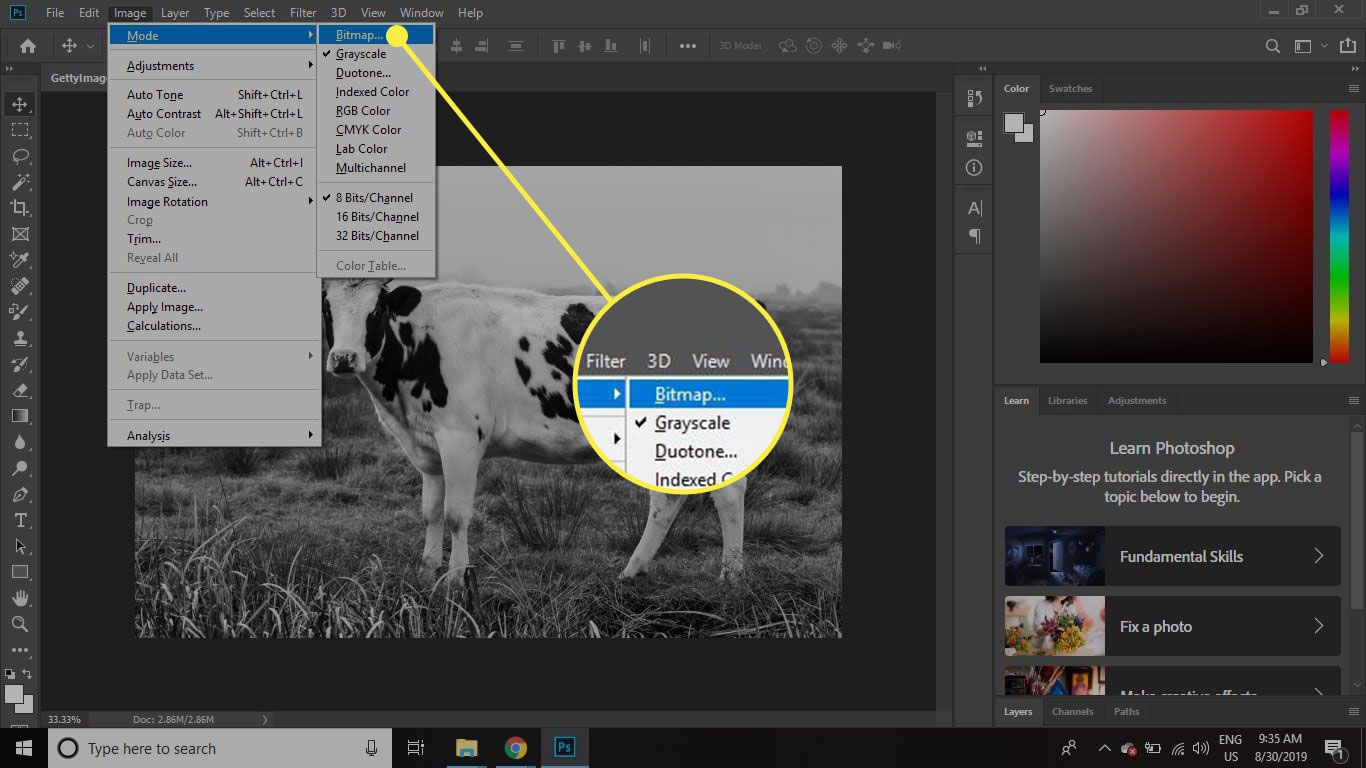
-
Nastav Řešení Výstup na 200 pixelů / palec. Typicky byste nikdy neměli zvyšovat rozlišení obrázku, ale toto je výjimečná situace, kdy zvýšení rozlišení nebude mít negativní účinek.
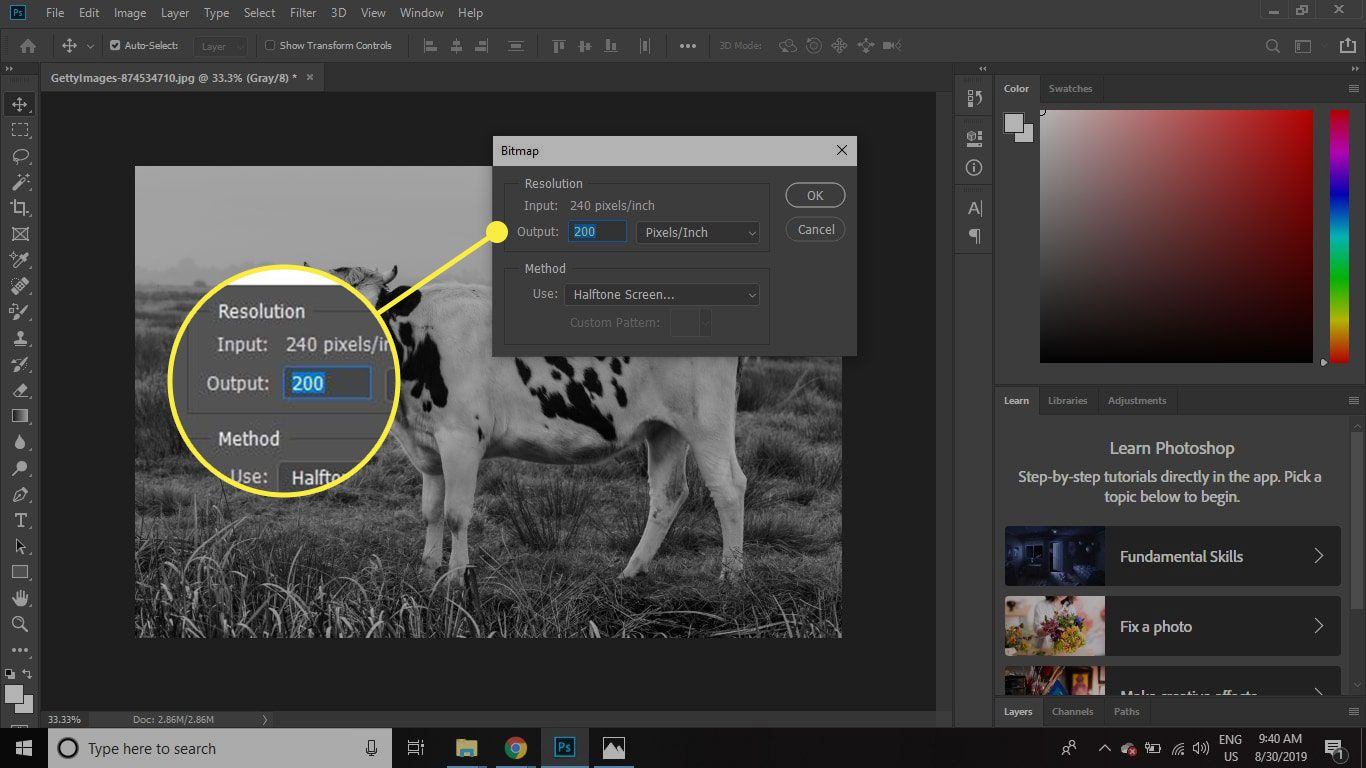
-
Nastav Metoda na Polotónová obrazovkaa potom vyberte OK.
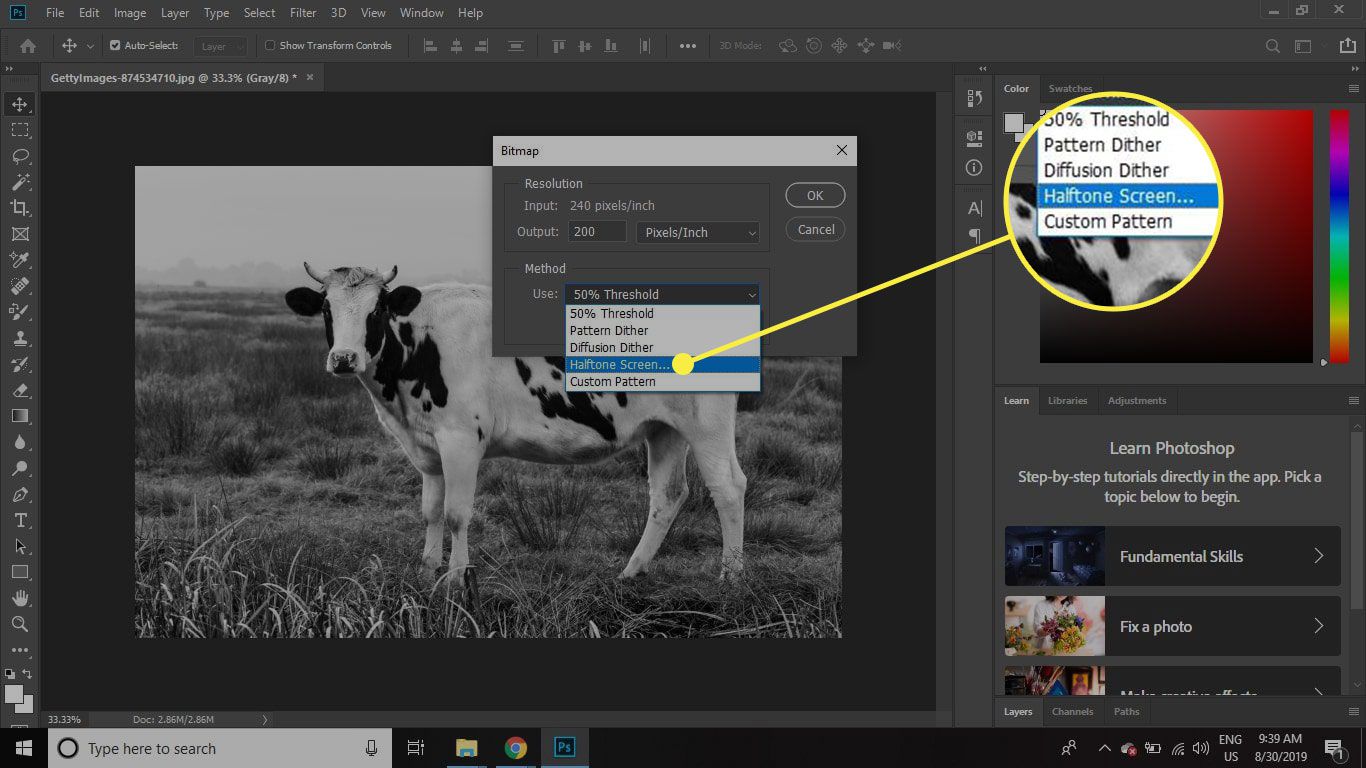
-
V dalším okně nastavte Frekvence na 15 řádků / paleca nastavte Úhel na 45. S těmito nastaveními si můžete pohrát a vytvořit mírně odlišné efekty.
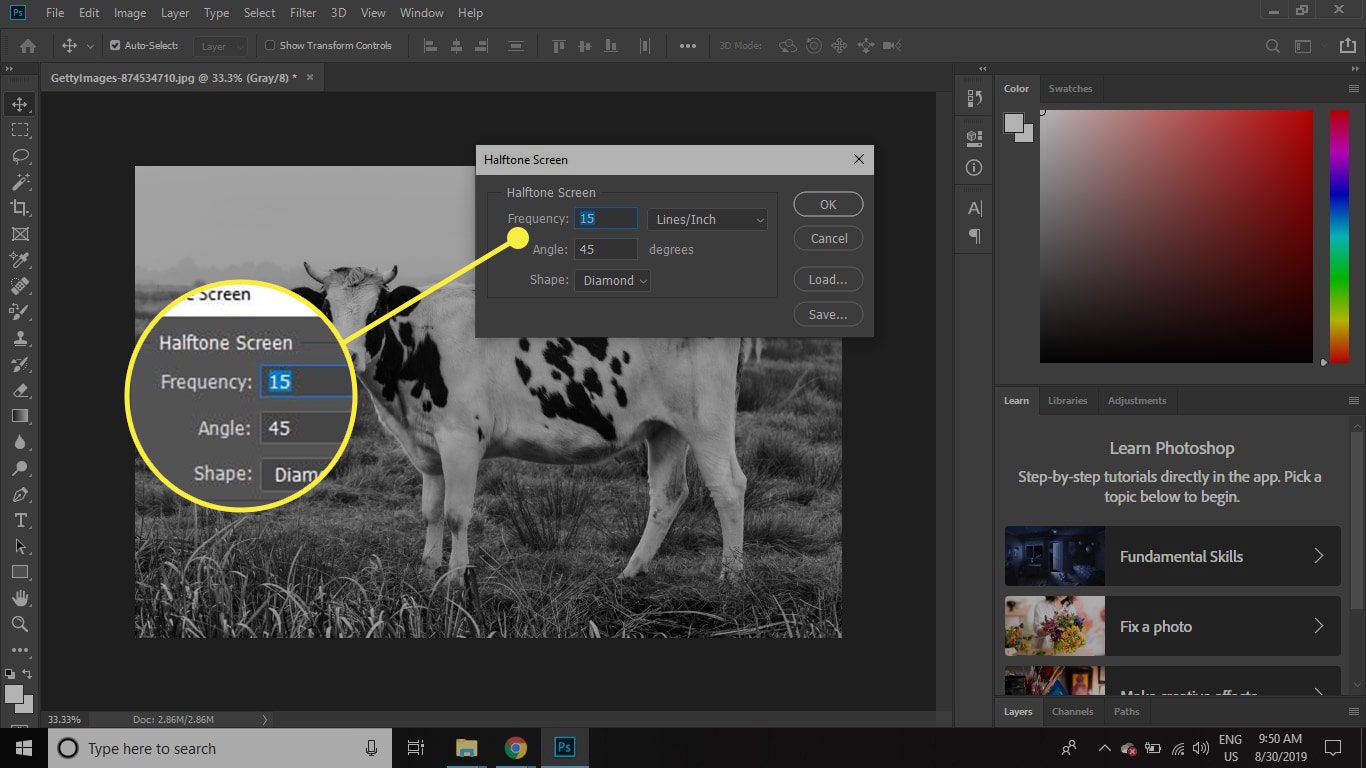
-
Nastav Tvar na Kolo, poté vyberte OK.
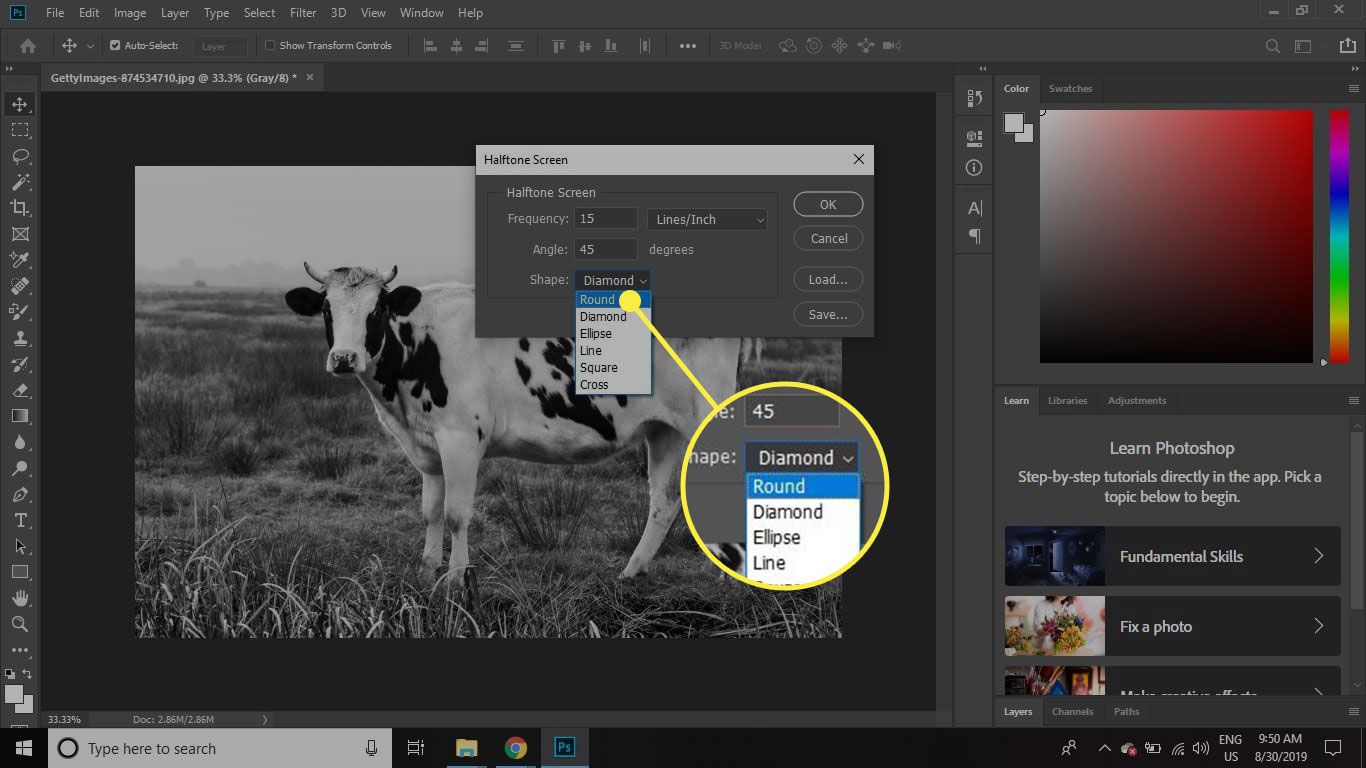
Nyní můžete obrázek uložit jako soubor PSD, nebo pokud chcete obrázek vybarvit pomocí aplikace Illustrator CC, uložte obrázek jako soubor TIFF.
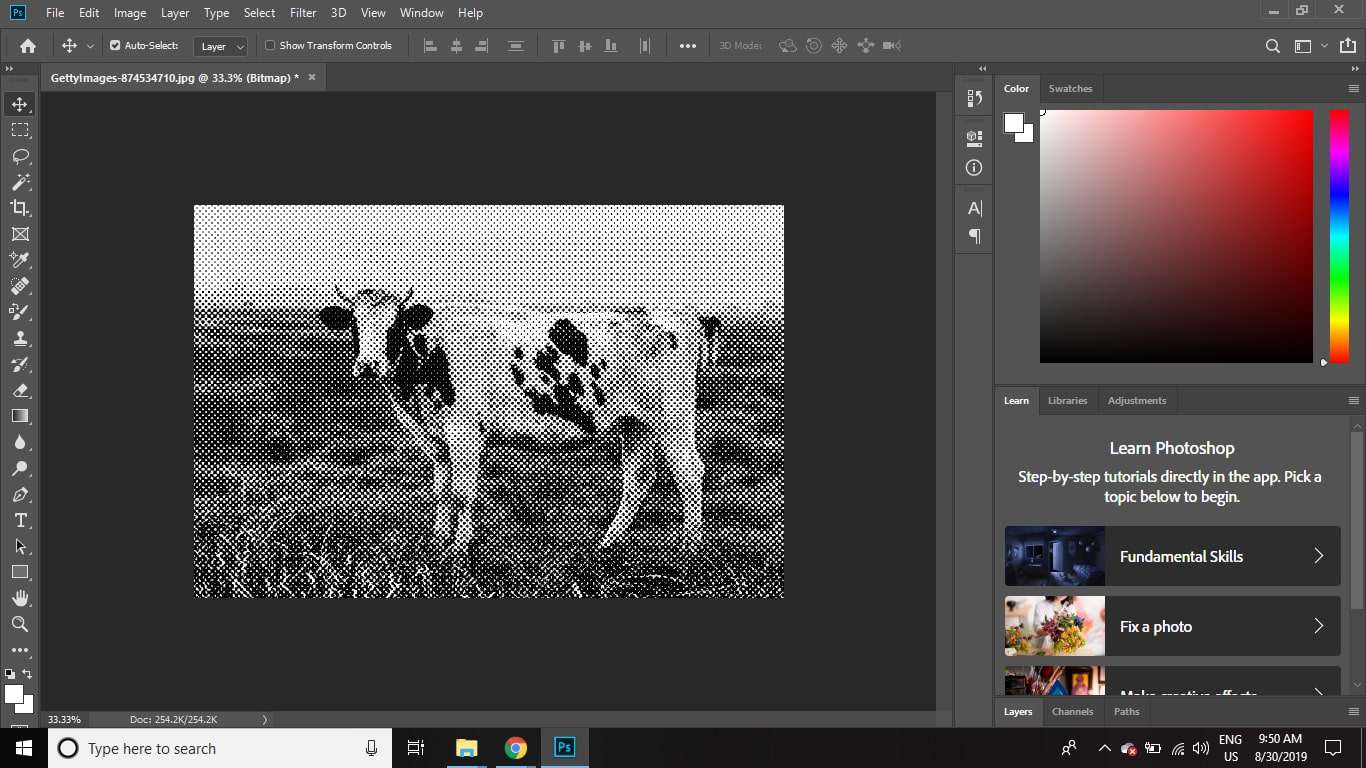
Jak vybarvit půltónový obrázek v aplikaci Adobe Illustrator CC
Chcete-li svému polotónovému obrázku v aplikaci Illustrator přidat barvu, otevřete ikonu Barva panel a vyberte barvu. Pokaždé, když kliknete na barvu, obrázek se automaticky změní. Pokud panel Barva není viditelný, vyberte Okno > Barva.